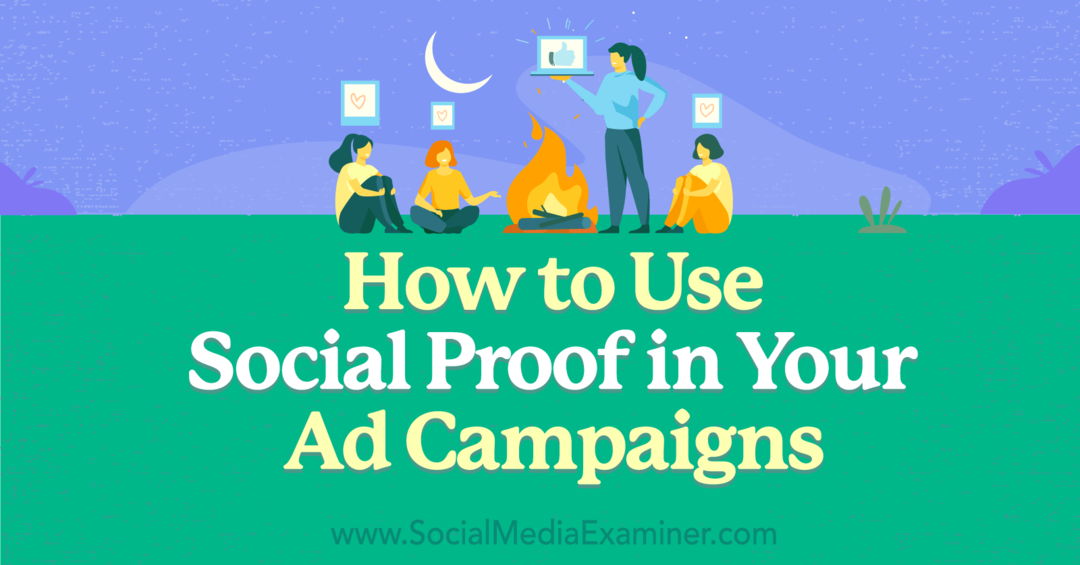Jak wstawiać punktory w arkuszu kalkulacyjnym programu Excel
Biuro Microsoft Microsoft Microsoft Excel Bohater Przewyższać / / April 12, 2021
Ostatnia aktualizacja

Microsoft Excel jest pełen przydatnych funkcji. Jedna z nich może być niespodzianką. Możesz wstawiać punktory w arkuszu kalkulacyjnym programu Excel, wykonując kilka prostych kroków. Oto jak to zrobić.
Dodawanie punktów wypunktowania
Aby wstawić punktory w programie Microsoft Excel, musisz dodać symbol.
- otwarty Microsoft Excel na komputerze z systemem Windows 10.
- Kliknij plik pusta komórka w nowym lub istniejącym arkuszu kalkulacyjnym.
- Wybierać Wstawić na pasku menu.
- Wybierz Symbol.
- Rodzaj 2022 w polu Kod znaku u dołu okna dialogowego.
- Wybierać Wstawić, następnie Blisko.
Aby powtórzyć proces w nowym wierszu poniżej, wpisz ALT + ENTER i powtórz proces. Aby zobaczyć inne style punktorów, rozważ wpisanie następujących liczb w polu Kod znaku: 25CF, 25E6, 25CB lub 25CC. Jeśli używasz czcionki, która zawiera różne symbole, powyższe kroki mogą nie działać. W takim przypadku spróbuj wybrać czcionkę, taką jak Wingdings w oknie dialogowym Symbol. W takim przypadku wprowadź kod znaku 159.
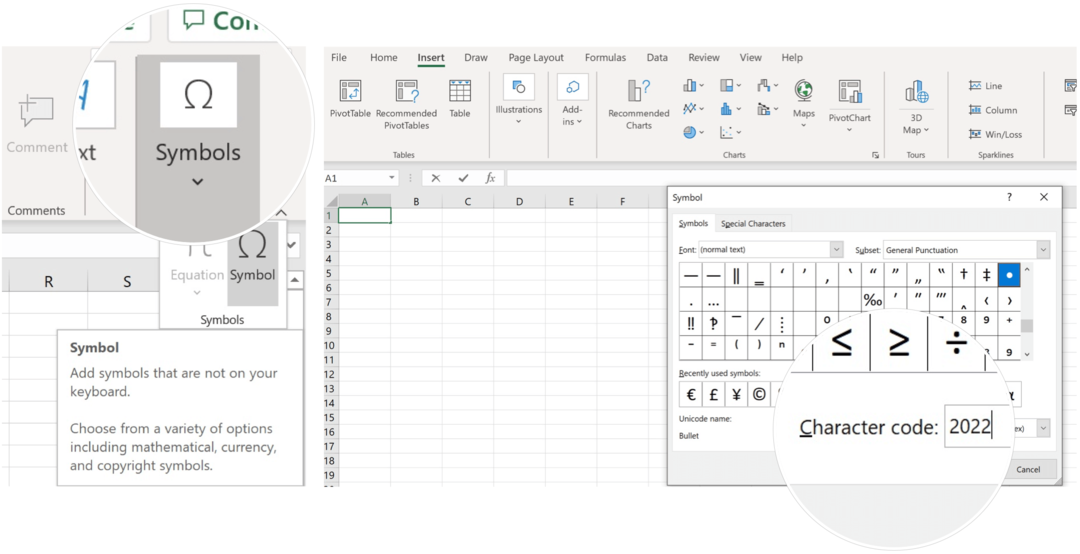
Istnieją inne sposoby dodawania symboli do arkusza kalkulacyjnego Microsoft Excel, w tym:
- Jeśli klawiatura zawiera klawiaturę numeryczną, użyj ALT + 7 aby dodać punktor w pustej komórce. Próbować ALT + 9 dla innego wyglądu.
- Skopiuj i wklej punktor z innego programu, takiego jak Microsoft Word.
- Jeśli używasz tekstu w kształcie lub polu tekstowym, możesz zastosować punktory i numerację, klikając tekst prawym przyciskiem myszy i wybierając opcję Punktory.
- Jeśli chcesz dodać więcej niż jeden punktor w pustej komórce, kliknij kilka razy przycisk Wstaw w oknie dialogowym Symbol.
W innym przykładzie możesz dodać punktor w komórkach za pomocą formuły. Na przykład kliknij pustą komórkę, a następnie dodaj „= ZNAK (149) i [komórka]”. W ten sposób dodajesz punktor do istniejących danych.
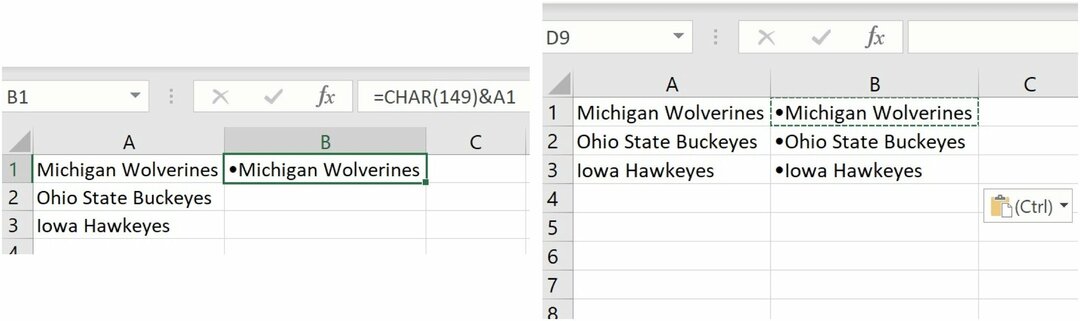
Wstaw punktory w programie Excel dla komputerów Mac
Dodanie punktora w pustej komórce w programie Microsoft Excel na komputerze Mac wymaga wykonania nieco innego procesu. Jest to jednak znacznie łatwiejsze niż kroki w wersji dla systemu Windows.
- otwarty Microsoft Excel na urządzeniu z systemem macOS.
- Kliknij plik pusta komórka w nowym lub istniejącym arkuszu kalkulacyjnym.
- Wybierać Wstawić na pasku menu.
- Wybierz Symbol.
- Wybierać Kule / gwiazdki w przeglądarce znaków.
- Kliknij dwukrotnie plik pocisk chcesz użyć.
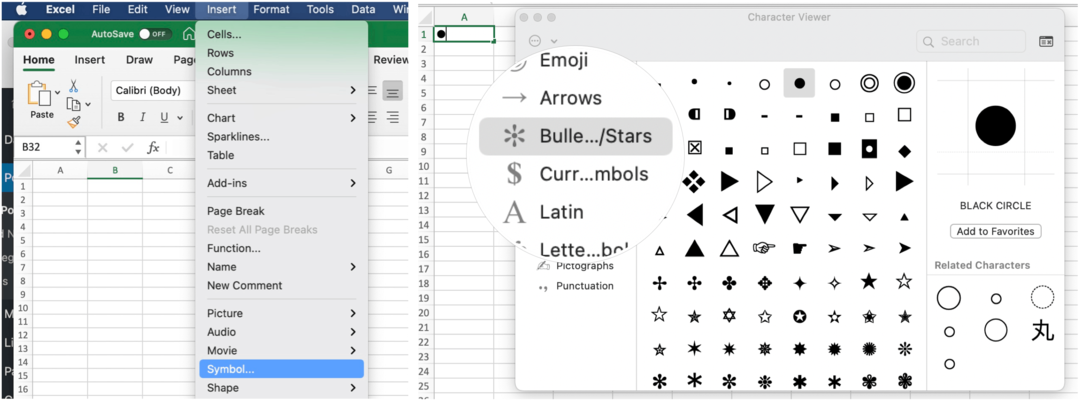
Na komputerze Mac możesz również użyć tradycyjnych poleceń kopiowania i wklejania, aby przenieść punktory z innej aplikacji.
W programie Microsoft Excel można zrobić wiele interesujących rzeczy. Wśród nich możesz zawiń tekst w programie Excel, a także zablokować określone komórki, wiersze i kolumny. Jeśli szukasz czegoś zupełnie innego, rozważ użycie Mini wykresy wykresów przebiegu w czasie w programie Excel.
Do użytku domowego Pakiet Microsoft 365 jest obecnie dostępny w trzech wariantach, w tym w planie rodzinnym, osobistym oraz domowym i studenckim. Pierwsza kosztuje 100 USD rocznie (lub 10 USD miesięcznie) i obejmuje programy Word, Excel, PowerPoint, OneNote i Outlook dla komputerów Mac i jest przydatna dla maksymalnie sześciu użytkowników. Wersja Personal jest przeznaczona dla jednej osoby i kosztuje 70 USD rocznie lub 6,99 USD miesięcznie. Plan studencki to jednorazowy zakup za 150 USD i obejmuje programy Word, Excel i PowerPoint.
Użytkownicy biznesowi mogą wybierać spośród planów Basic, Standard i Premium, zaczynając od 5 USD na użytkownika / miesiąc.
Jak wyczyścić pamięć podręczną Google Chrome, pliki cookie i historię przeglądania
Chrome doskonale radzi sobie z przechowywaniem historii przeglądania, pamięci podręcznej i plików cookie, aby zoptymalizować wydajność przeglądarki online. Jej jak ...
Dopasowywanie cen w sklepie: jak uzyskać ceny online podczas zakupów w sklepie
Kupowanie w sklepie nie oznacza, że musisz płacić wyższe ceny. Dzięki gwarancji dopasowania ceny możesz uzyskać rabaty online podczas zakupów w ...
Jak podarować subskrypcję Disney Plus cyfrową kartą podarunkową
Jeśli lubisz Disney Plus i chcesz się nim podzielić z innymi, oto jak kupić subskrypcję Disney + Gift na ...
Twój przewodnik po udostępnianiu dokumentów w Dokumentach, Arkuszach i Prezentacjach Google
Możesz łatwo współpracować z aplikacjami internetowymi Google. Oto Twój przewodnik dotyczący udostępniania w Dokumentach, Arkuszach i Prezentacjach Google z uprawnieniami ...